스팀덱에 Windows를 설치 해보자 !
안녕하세요.
스팀덱에 Windows 를 설치 해보려 합니다.
스팀덱은 스팀 OS 와 Windows 를 번갈아 가면서 부팅이 가능한데, 이 점을 이용하여
하고자 하는 게임이 스팀 OS에서 호환이 불가능 할 때에 Windows 로 부팅 하여
게임을 하는 경우가 많았습니다.
게임 뿐 아니라 작업을 하기 위한 Windows 환경이 필요 한 경우가 많으므로
스팀덱을 소유 하신 분이라면 Windows 를 설치 하여 스팀덱을 200% 활용 하길 바랍니다.
이 작업을 진행 하기 전에, 반드시 스팀덱에 장착 할 수 있는
32GB 이상의 SD카드와 , SD카드를 PC에서 사용 가능하게 해주는 SD카드 리더기를 준비 하기 바랍니다.
Windows.iso 파일 준비 하기
https://www.microsoft.com/ko-kr/software-download/windows10%5C

지금 도구 다운로드를 눌러서
MediaCreationTool_22H2 exe 파일을 다운 받습니다.

다운로드가 완료 되면
MediaCreationTool_22H2 exe 파일을 실행하여, 다른 PC용 설치 미디어를 클릭하여
다음 버튼을 눌러 주세요.

작업이 완료 되면 준비물 중 하나인 Iso 파일을 얻을 수 있습니다.
Rufus 파일 설치하기
Rufus - 간편하게 부팅 가능한 USB 드라이브 만들기
Rufus는 USB 메모리 및 플래시 드라이브를 포맷하고 부팅할 수 있도록 만드는 도구입니다. 이 페이지 아래에 나열된 ISO 이미지 이외에도 Rufus는 여러 종류의 ISO 이미지를 지원합니다. (1) Windows 8 이
rufus.ie
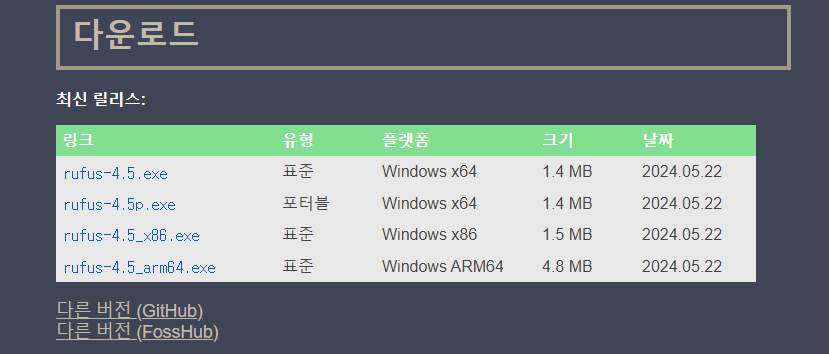
첫번 째 줄 rufus-4.5.exe 표준 Windows x64 를 클릭하여 다운로드 하면 됩니다.
두번째 준비물인 rufus 를 얻었습니다.
1. rufus 실행하기
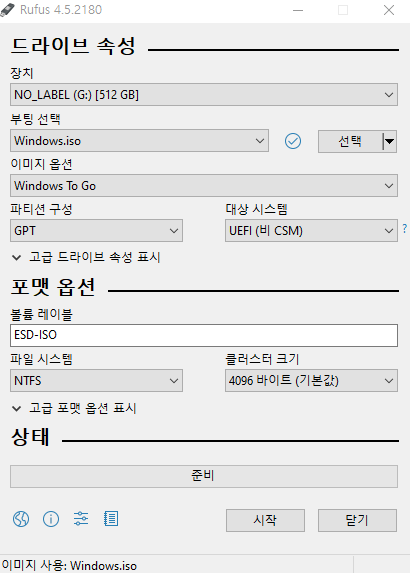
rufus를 실행하여 "장치"는 Windows를 설치 할 SD카드를 선택 해주세요.
부팅 선택은 아까 다운 받았던 Windows.iso 파일을 선택 해주세요.
이미지 옵션은 Windows To Go 를 선택 해주세요.
시작 버튼을 눌러주세요.

Windows 버전은 원하시는 것 선택 하시면 됩니다.
잘 모르겠다면 Home 버전 추천 합니다.
그 후 또 창이 하나 뜰텐데 그리 중요하지 않으니 읽으며
본인이 원하는 대로 설정 하세요.
스팀덱 windows 필수 드라이버 설치
https://help.steampowered.com/en/faqs/view/6121-ECCD-D643-BAA8
Steam Support :: Steam Deck - Windows Resources
help.steampowered.com
LCD 스팀덱의 드라이버를 모두 설치 후, 윈도우를 설치 한 SD카드에 넣어주세요.
이후, 스팀덱에서 모든 드라이버를 설치 하면
정상적으로 Windows 환경을 경험 하실 수 있습니다.
SD카드에 Windows를 설치 한 만큼, 큰 성능을 바라기 힘들지만
손 쉬운 설치법과 아예 못 쓰지 못 할 성능은 아니니까요 !
도움 되셨길 바랍니다.

'IT 지식' 카테고리의 다른 글
| 스마트폰 요금이 부담스럽다면 알뜰폰 요금제는 어떠세요? (12) | 2024.07.17 |
|---|---|
| 스팀덱의 컨트롤러를 Windows 환경 에서도 사용해보자 ! (0) | 2024.07.02 |


댓글